Iklan
Meskipun perangkat keras komputer Apple bertahan lama, Anda masih harus mengucapkan selamat tinggal pada Mac Anda di beberapa titik. Jika Anda mengalami masalah dengan mesin Anda, Anda mungkin bertanya-tanya kapan mendapatkan MacBook baru atau jika Anda harus tetap menggunakan yang saat ini sedikit lebih lama.
Mari kita lihat beberapa tanda utama bahwa Mac Anda kedaluwarsa. Kami akan melihat cara Anda dapat mengatasi masalah ini, plus mempertimbangkan apakah sudah waktunya untuk membeli komputer baru.
Berapa Lama Do Mac Terakhir?
Baik saat Anda mengambil stok mesin lama Anda atau memikirkan nilai pembelian baru, Anda mungkin bertanya-tanya berapa lama MacBook dan model Mac lainnya bertahan.
Tidak ada jawaban pasti untuk ini, karena ini tergantung pada berbagai faktor. Seseorang yang hanya menggunakan Mac untuk menjelajah web dapat menggunakan mesin yang sama lebih lama daripada seseorang yang menjalankan lusinan aplikasi dan melakukan tugas intensitas tinggi seperti mengedit video.
Definisi dari
Halaman produk Vintage dan usang Apple memberikan gagasan umur panjang perangkat. Vintage produk adalah perangkat yang berhenti diproduksi antara lima dan tujuh tahun yang lalu. Suatu produk dipertimbangkan usang jika itu dihentikan lebih dari tujuh tahun yang lalu.Melihat kompatibilitas macOS (dibahas di bawah), kita dapat melihat bahwa secara umum, Mac memenuhi syarat untuk versi macOS terbaru selama sekitar tujuh tahun. Apple umumnya mendukung setiap versi macOS selama tiga tahun.
Aplikasi pihak ketiga sedikit lebih murah hati. Pada tulisan ini, aplikasi populer seperti Chrome, Dropbox, dan Spotify semua memerlukan OS X 10.10 Yosemite (dirilis pada 2014) atau lebih tinggi.

Mengambil semua ini bersama-sama, katakanlah Anda membeli Mac baru pada tahun 2019. Kemungkinan akan menerima pembaruan macOS hingga 2026. OS yang dirilis pada 2026 akan menerima dukungan dari Apple hingga 2029, dan sebagian besar alat pihak ketiga hingga setidaknya 2031.
Ini berarti bahwa secara umum, Anda dapat mengharapkan sekitar 10 tahun kehidupan dari Mac, kecuali masalah perangkat keras yang tidak terduga. Sekarang mari kita lihat beberapa tanda Mac Anda di akhir masa pakainya.
1. Anda Tidak Dapat Menjalankan Versi Terbaru dari macOS
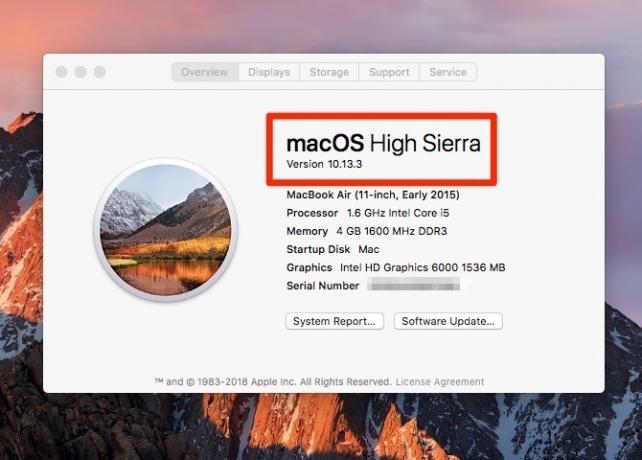
Setiap tahun sekitar bulan September / Oktober, Apple merilis versi baru macOS. Model Mac dari beberapa tahun terakhir mampu menjalankannya. Ini berarti jika komputer Anda tidak akan meningkatkan ke edisi terbaru dari macOS, itu menjadi usang.
Pada saat penulisan, rilis macOS 10.15 Catalina sudah dekat. Model Mac berikut akan menerima pembaruan:
- MacBook (2015 dan lebih baru)
- MacBook Air (2012 dan lebih baru)
- MacBook Pro (2012 dan lebih baru)
- iMac (2012 dan yang lebih baru)
- iMac Pro (2017 dan lebih baru)
- Mac Pro (2013 dan lebih baru)
- Mac mini (2012 dan lebih baru)
Jika komputer Anda tidak ada dalam daftar itu, kemungkinan komputer itu masuk ke dalam status Usang. Seperti yang disebutkan sebelumnya, saat Anda tidak akan mendapatkan fitur macOS baru, Anda masih dapat menggunakan komputer apa adanya untuk sementara waktu.
Tetapi setelah satu atau dua tahun, Anda tidak akan menerima pembaruan keamanan dan perangkat lunak pihak ketiga mungkin berhenti bekerja. Ini berarti Anda harus segera berpikir untuk meningkatkan.
2. Kekurangan Konstan Ruang Kosong
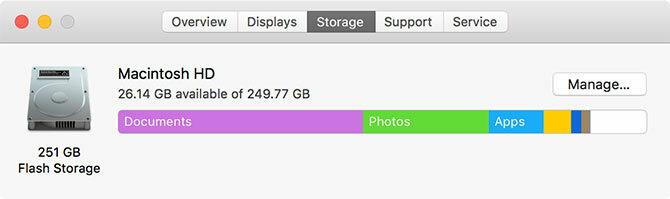
Seiring kemajuan teknologi, aplikasi dan file terus mengambil lebih banyak ruang. Hal ini menghasilkan perjuangan konstan untuk ruang kosong bagi siapa saja yang memiliki mesin yang lebih tua dengan jumlah penyimpanan yang sedikit.
Jika Anda memiliki 128GB atau bahkan 256GB SSD di MacBook Anda, Anda mungkin harus menyulap file untuk membebaskan ruang secara terus-menerus. Ini mungkin berarti mengosongkan ruang di Mac Anda Cara Mengosongkan Ruang di Mac: 8 Tip dan Trik yang Perlu Anda KetahuiKehabisan ruang penyimpanan di Mac Anda? Berikut adalah beberapa cara untuk mengosongkan ruang di Mac dan mendapatkan kembali ruang drive Anda! Baca lebih banyak bila memungkinkan, atau mungkin menambahkan lebih banyak penyimpanan ke Mac Anda Cara Menambahkan Lebih Banyak Penyimpanan ke MacBook Anda: 6 Metode Yang BerhasilKehabisan ruang di MacBook Anda? Berikut ini semua opsi Anda untuk menambahkan lebih banyak ruang penyimpanan ke MacBook Anda. Baca lebih banyak dengan hard drive eksternal atau metode lain.
Anda dapat menggunakan solusi ini untuk bertahan hidup dengan sedikit ruang untuk sementara waktu. Tapi begitu Anda muak dengan mereka, saatnya untuk meningkatkan ke Mac baru dengan banyak ruang penyimpanan.
3. Komponen Mesin Anda Tidak Cukup Kuat

Disk penyimpanan Anda hanyalah satu komponen komputer yang menurun seiring bertambahnya usia. Kurangnya RAM akan mencegah Anda menjalankan banyak aplikasi sekaligus, dan CPU lama berarti tugas-tugas seperti mengedit video 4K sangat lambat atau tidak mungkin. Anda juga akan melihat keseluruhan kinerja sistem menderita.
Komponen lain yang terpukul selama bertahun-tahun adalah baterai di MacBook. Baterai yang dapat diisi ulang hanya memiliki sejumlah siklus tertentu sebelum dihabiskan dan tidak dikenakan biaya lama. macOS akan memperingatkan Anda saat baterai Anda hampir habis.
Jika Anda telah menggunakan baterai secara ekstensif, baterai mungkin hanya bertahan satu jam sebelum Anda perlu mengisinya. Anda dapat menyiasati hal ini dengan selalu menggunakan laptop Anda pada pengisi daya, tetapi itu mengorbankan portabilitasnya, tentu saja.
Jika Anda memiliki Mac yang lebih lama, Anda mungkin dapat memutakhirkan atau mengurangi masalah-masalah ini sedikit demi sedikit menambahkan lebih banyak RAM Cara Meningkatkan RAM di Mac AndaPelajari cara memeriksa apakah Anda dapat mengganti RAM Mac Anda, tempat membeli RAM, dan cara memutakhirkannya dalam panduan peningkatan RAM Mac ini. Baca lebih banyak , menukar HDD untuk SSD, atau mengganti baterai. Namun, ini pada dasarnya tidak mungkin pada model Mac yang lebih baru, karena sebagian besar komponen disolder ke motherboard.
Uang yang akan Anda keluarkan untuk upgrade perangkat keras profesional atau penggantian baterai hampir pasti lebih baik digunakan untuk mesin baru. Halaman layanan Apple menyatakan bahwa harganya antara $ 129 dan $ 199 untuk penggantian baterai Mac, yang tidak murah.
4. Kerusakan Hardware
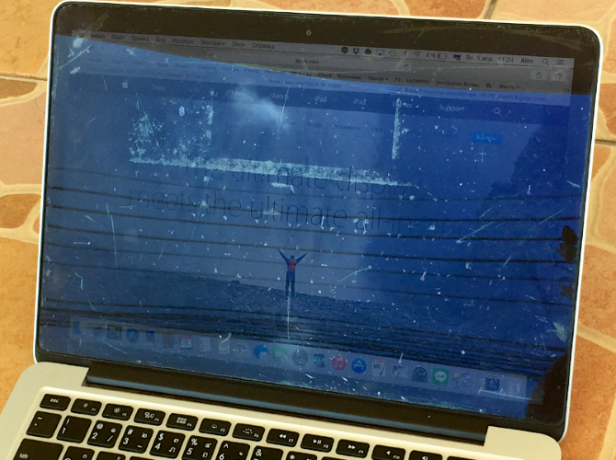
Alasan yang jelas Anda perlu mengganti MacBook Anda adalah ketika MacBook mengalami kerusakan fisik yang serius. Mungkin Anda menjatuhkannya dan merusak hard drive, atau membanting layar ke bawah pada beberapa puing dan memecahkannya.
Dalam kasus ini, komputer Anda tidak dapat digunakan sampai Anda memperbaikinya atau menggantinya. Dan seperti yang dibahas di atas, tidak masuk akal untuk menuangkan ratusan dolar ke mesin usang ketika Anda bisa mendapatkan yang baru yang akan bertahan lebih lama.
Kecuali sebuah bencana perangkat keras utama, daftar panjang masalah kecil dapat dengan cepat menjadi masalah besar juga. Komputer lama sering sangat mirip mobil tua. Anda dapat hidup dengan beberapa masalah aneh jika mereka tidak memengaruhi kemampuan Anda untuk menggunakannya dengan benar, tetapi pada akhirnya sesuatu yang besar akan salah dan Anda harus memutuskan apakah akan memperbaikinya atau meningkatkannya.
Masalah kecil, seperti pengisi daya Anda tidak berfungsi kecuali di tempat yang tepat, piksel mati pada layar, tombol macet, dan speaker berderak tidak selalu menyebabkan penggantian. Tetapi ketika komputer Anda memiliki begitu banyak keanehan kecil sehingga hampir tidak dapat digunakan, Anda harus memotong kerugian Anda dan melihat ke dalam mesin pengganti yang akan berkinerja lebih baik.
5. Masalah Perangkat Lunak yang Sering
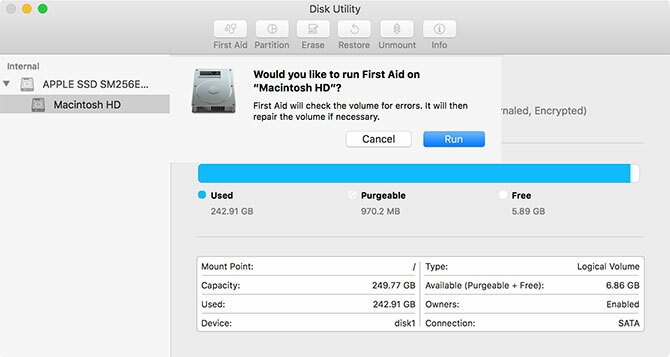
Mac yang kedaluwarsa juga dapat memanifestasikan dirinya melalui masalah perangkat lunak. Anda mungkin sering mengalami pembekuan OS, di mana semuanya menjadi tidak responsif. Masalah umum lainnya termasuk gangguan visual dan shutdown acak.
Ketika Anda mengalami ini, Anda harus memastikan Anda memiliki ruang yang cukup seperti yang dibahas sebelumnya. Jika Reset SMC dan PRAM Cara Melakukan Reset SMC dan PRAM / NVRAM di Mac AndaPengaturan ulang SMC dan PRAM / NVRAM dapat membantu Mac apa pun, termasuk MacBook Pro dan MacBook Air, berjalan kembali dengan lancar. Baca lebih banyak jangan memperbaiki masalah, Anda harus mencoba menginstal ulang macOS Cara Menginstal Ulang macOS untuk Mac yang Cepat dan Squeaky CleanPerlu mengembalikan Mac ke pengaturan pabrik? Inilah cara menginstal salinan macOS baru dan menghapus semuanya. Baca lebih banyak dan lihat apakah masalah Anda masih ada.
Semoga mereka menghilang setelah pemecahan masalah ini. Tetapi jika tidak, Anda kemungkinan memiliki masalah perangkat keras dan harus mempertimbangkan untuk memutakhirkan Mac Anda.
6. Waktu yang Tepat
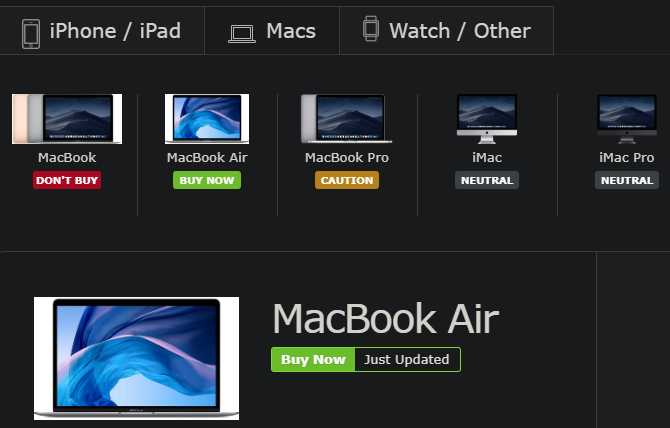
Mungkin Anda siap untuk memutakhirkan Mac Anda, tetapi Anda dapat hidup dengan masalah apa pun yang ada dan tidak perlu membelinya segera. Dalam hal ini, Anda harus menunggu waktu yang tepat untuk mendapatkan Mac baru.
Apple merilis model-model baru untuk sebagian besar mesin Mac setiap tahun. Anda tidak harus membeli yang tepat sebelum model baru dirilis, karena Anda bisa menunggu sedikit lebih lama untuk mendapatkan mesin baru yang akan bertahan lebih lama dengan harga yang sama.
Sebelum Anda membeli, periksa Panduan Pembeli MacRumors. Ini melacak rilis perangkat keras Apple sehingga Anda tidak ketahuan menghabiskan harga penuh pada model lama.
Jika Anda tidak mampu membeli model terbaru atau ingin menghemat uang, Anda dapat memilih model yang lebih lama atau yang diperbarui. Hanya perlu diingat bahwa semakin tua komputer yang Anda beli, semakin cepat akan menjadi usang.
Lihat beberapa tips menghemat uang saat membeli MacBook 5 Cara Menghemat Uang Saat Membeli MacBookIngin mendapatkan MacBook dengan harga murah? Berikut adalah beberapa tips berguna untuk menghemat uang paling banyak saat Anda membeli laptop Mac. Baca lebih banyak Untuk saran.
Ketahui Kapan Harus Mendapatkan Mac Baru
Kami telah melihat tanda-tanda utama bahwa saatnya untuk memutakhirkan MacBook atau iMac Anda, ditambah berapa lama umumnya Mac bertahan. Jarak tempuh Anda yang pasti akan bervariasi sesuai dengan kebutuhan penggunaan dan komputasi Anda, tetapi jelas bahwa Mac memiliki reputasi yang dapat diandalkan karena suatu alasan.
Jika Anda benar-benar tidak mampu membeli mesin baru saat ini, lihatlah cara untuk membuat Mac lama terasa seperti baru Cara Membuat Mac Tua, MacBook, atau iMac Lebih CepatIngin membuat Mac lama Anda berjalan lebih cepat? Berikut adalah beberapa tips tentang cara membuat Mac Anda terasa lebih cepat, walaupun itu sudah sangat tua. Baca lebih banyak . Dan jika Mac Anda melambat setelah memperbaruinya, gunakan ini kiat untuk meningkatkan kecepatan dan kinerja sistem yang baru diperbarui 3 Cara untuk Mempercepat macOS Catalina dan Meningkatkan KinerjaJika Anda memperbarui ke macOS Catalina dan menemukan bahwa sistem Anda lambat, berikut adalah beberapa perbaikan sederhana untuk membantu memulihkan kinerja. Baca lebih banyak .
Ben adalah Wakil Editor dan Manajer Pos Sponsor di MakeUseOf. Dia memegang gelar B.S. dalam Sistem Informasi Komputer dari Grove City College, di mana ia lulus Cum Laude dan dengan Honours di jurusannya. Dia menikmati membantu orang lain dan bersemangat tentang video game sebagai media.

